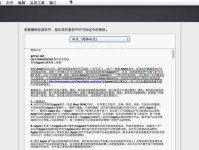在现代化的计算机系统中,操作系统是必不可少的。而安装操作系统的常用方法之一就是使用启动盘。本文将详细介绍如何使用U盘制作启动盘,并用于操作系统的安装。

一:准备工作
购买一支高质量的U盘,确保容量足够大,同时备份好U盘中的重要数据,因为制作启动盘过程中会格式化U盘。
二:选择合适的操作系统镜像文件
在官方网站或可信赖的来源上下载所需操作系统的镜像文件,确保文件完整且无损坏。
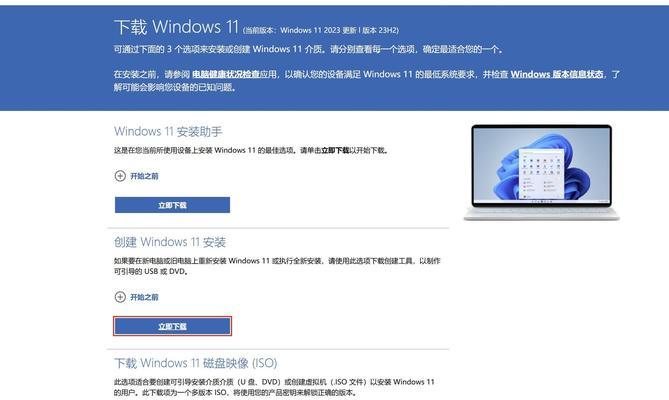
三:下载并安装制作启动盘的软件工具
在互联网上搜索并下载U盘制作启动盘的软件工具,如Rufus、WinToUSB等,根据自己的操作系统选择合适的软件。
四:插入U盘并打开制作启动盘软件
将U盘插入计算机的USB接口中,并打开之前下载的制作启动盘软件。
五:选择操作系统镜像文件
在制作启动盘软件中选择刚刚下载的操作系统镜像文件,确保选择正确的文件路径。
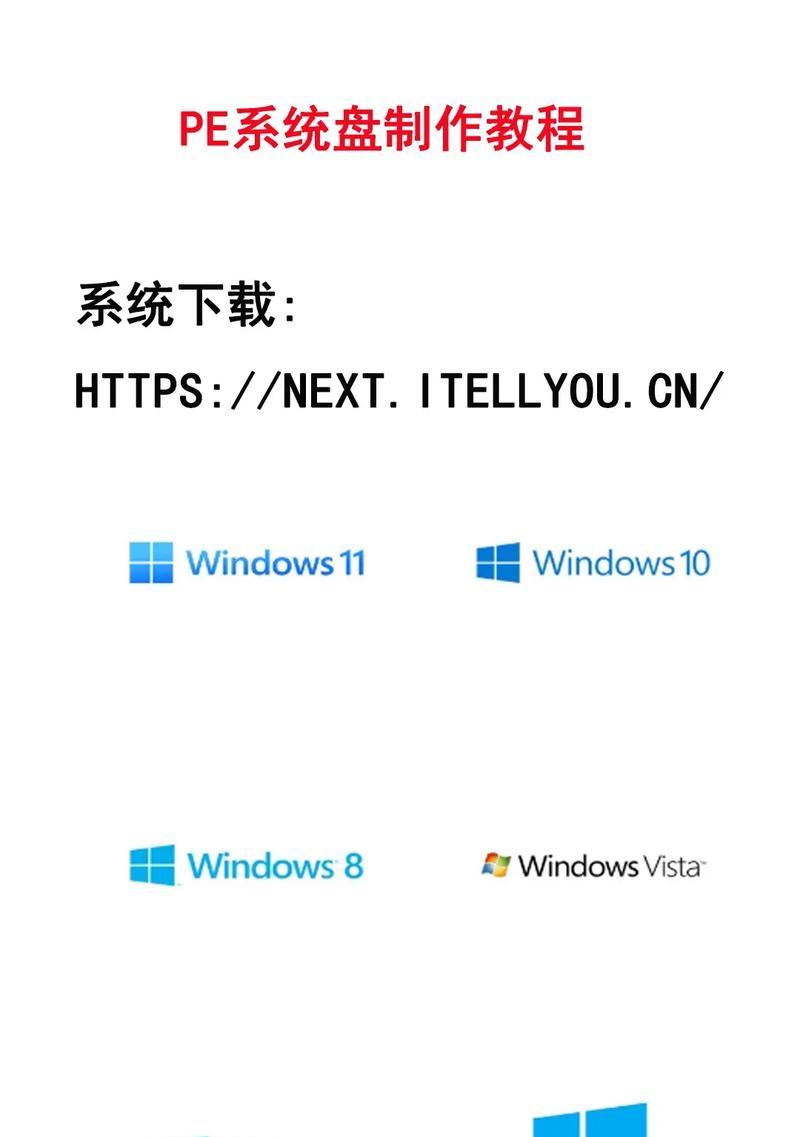
六:设置U盘分区和格式化方式
根据需要设置U盘分区和格式化方式,一般情况下默认设置即可。
七:开始制作启动盘
点击制作启动盘软件中的开始或制作按钮,等待制作过程完成。
八:安装系统前的准备工作
在安装系统之前,确保已备份好计算机中的重要文件,并准备好操作系统的激活码。
九:重启计算机并进入BIOS设置
重启计算机,在开机时按下对应的按键(一般是DEL或F2)进入BIOS设置。
十:设置U盘为启动选项
在BIOS设置界面中,找到启动选项,并将U盘设置为第一启动选项。
十一:保存并重启计算机
在BIOS设置界面中保存修改,并重启计算机。计算机会自动从U盘启动。
十二:进入系统安装界面
根据操作系统的要求,选择相应的语言、时区和键盘布局等选项,进入系统安装界面。
十三:按照系统安装向导进行操作
根据系统安装向导的指引,选择安装目标分区、设置用户名和密码等信息,并等待系统安装完成。
十四:激活操作系统
在系统安装完成后,根据操作系统的要求,输入激活码进行激活。
十五:安装驱动和软件
在操作系统安装完成并激活后,根据需要安装相应的驱动程序和常用软件,以确保计算机的正常运行。
通过本文提供的制作启动盘的教程,你可以轻松地使用U盘来安装操作系统。这种方法不仅方便快捷,而且还能更好地保护你的计算机数据。记得根据自己的需求选择合适的操作系统镜像文件,并且在安装前备份重要数据。祝你成功安装操作系统!